
Akıllı telefonunuzun istikrarlı bir şekilde çalışmasını, en son özellikleri ve yenilikleri desteklemesini ve ayrıca mümkün olan en yüksek performansa sahip olmasını istiyorsanız güncellenmesi gerekir. İşletim sisteminizi güncellemenin iki yolu vardır. LG GPro2 en sonuna kadar. Öncelikle bunlar resmi OTA güncellemeleridir. LG. İkincisi, çok çeşitli olan özel ürün yazılımı. Aşağıda her iki süreci de ayrıntılı olarak açıklıyoruz.
İşletim sistemi sürümünü güncellemek için LG GPro2 en sonuna kadar, kullanımı en kolay OTA. Bu tür güncelleme otomatik olarak çalışır. Alternatif olarak tüm prosedürü kendiniz de yapabilirsiniz. Her iki durumda da telefonun garantisi bozulmadan kalır ve işletim sisteminin resmi sürümünü cihaz üreticinizden veya mobil operatörünüzden alırsınız. Resmi güncelleme ağda zaten göründüyse ancak belirli bir bölge için henüz çalışmıyorsa manuel kurulum gereklidir. Ayrıca bu yöntem, özel ROM'dan resmi ürün yazılımına dönmeyi planlayan kullanıcılar için de yararlı olabilir.
Güncellemeyi manuel olarak yüklerken gerekli olan hazırlık aşaması ise tüm önemli verilerin yedek kopyalarının oluşturulmasıdır; PC'nizdeki ve akıllı telefonunuzdaki antivirüs programlarını devre dışı bırakmak; Geliştirici seçeneklerinde USB hata ayıklamayı etkinleştirme LG GPro2; pil şarjı (en az %50). Ayrıca bu kılavuzun yalnızca aşağıdakiler için uygun olduğunu da unutmamalısınız: LG GPro2 ve operasyonun tüm sorumluluğu yalnızca size aittir.
OTA kullanarak LG G Pro 2'yi güncelleyin
- Emin olun LG GPro2 bir Wi-Fi ağına bağlı.
- Menü düğmesine tıklayın ve ayarlara gidin.
- Seçeneği aç Telefon Hakkında ve seç Yazılım güncellemesi.
- Akıllı telefonunuzun işletim sistemini en son sürüme güncelleyin.
- İşlem otomatik olarak gerçekleşecek, sonrasında LG GPro2 yeniden başlatılacak.
LG G Pro 2'yi manuel olarak güncelleyin
1. Gerekli sürücüleri ve güncelleme dosyasını indirin. LG GPro2.
2. Sürücüleri bilgisayarınıza yükleyin.
3. KDZ_FW_UPD_EN paketini açın ve ortaya çıkan klasörden B2CappSetup'ı yükleyin.
4. Orada msxml.msi dosyasını bulun ve yükleyin.
5. C:\ProgramData\LGMOBILEAX konumuna gidin ve oradaki tüm dosyaları silin.
6. LGMOBILEAX içeriğini C:\ProgramData\LGMOBILEAX dizinine çıkartın
7. c:\windows\system32\drivers\etc\hosts dosyasını açın ve 127.0.0.1 csmg.lgmobile.com adresini ekleyin
8. shttps klasöründen http'yi başlatın.
9. Windows Etkinleştiriciyi başlatın ve etkinleştirin.
11. Acil durum 3gQCT'yi yükleyin ve NORMAL WEB YÜKSELTME TESTİ'ne tıklayın.
12. Firmware cihazınıza yüklenecektir. LG GPro2.
LG G Pro 2'yi kullanarak güncelleyin
1. Şuraya yükleyin: LG GPro2Önce önyükleyicinin kilidini açarak ve kök haklarını alarak özel kurtarma görüntüsü.
2. Akıllı telefonunuzun modeline özel güncelleme dosyasını indirin.
3. Uygulama paketini şuradan indirin: Google.
4. Bu dosyaları çıkarmayın. Bağlanarak LG GPro2 PC'nize aktarın, USB kullanarak her iki arşivi de akıllı telefonunuza aktarın.
5. Cihazın bilgisayarla bağlantısını kesin ve kurtarma modunu başlatın. LG GPro2.
6. Bir mendil yapın: verileri sil / fabrika ayarlarına dön, önbellek bölümünü sil Ve dalvick önbelleğini sil.
7. Ana kurtarma menüsüne dönün ve aşağıdaki seçenekleri seçin: SD karttan zip'i yükleyin Ve SD karttan zip'i seçin.
8. Güncelleme dosyasını yükleyin.
9. Aynı adımları şunun için de yapın: Boşluklar.
10. Ana menüye dönün ve yeniden başlatın LG GPro2 (sistemi şimdi yeniden başlat).
Teorik olarak güncellemelerin yüklenmesi şu şekilde görünür: LG GPro2. Pratik uygulamayı kendiniz bulmanız gerekecek ve risk ve risk size ait olacak şekilde hareket ettiğinizi unutmayın.
İlerlemeyi takip etmek, telefonun en son yenilikleri destekleme yeteneği ile iyi çalışmasını sağlamak ve aynı zamanda cihazın istikrarlı çalışmasını garanti etmek isteyen herkes, onu sistematik olarak güncellemelidir. Aralarından seçim yapabileceğiniz iki seçenek vardır; bunların kullanımı LG G Pro 2 işletim sisteminin en son sürüme güncellenmesini sağlayacaktır.
Bunlardan ilki LG'nin resmi OTA güncellemesi oldu. İkincisi, özel ürün yazılımıdır; bu ürün yazılımının çoğu tüm kullanıcılar tarafından kullanılabilir. Bu iki prosedürün nüansları aşağıda açıklanmaktadır.
LG G Pro OS 2 sürümünü en son sürüme güncellerken en kolay adım OTA'yı kullanmaktır. Bu tür güncelleme otomatik olarak çalışabilir. Bu işlem fazla çaba harcamadan bağımsız olarak yapılabilir. Seçeneklerin her birinde, cihazın garantisi etkilenmeyecek ve akıllı telefonun sahibi, LG'nin veya mobil operatörün işletim sisteminin resmi sürümünün sahibi olacak.
Ürün yazılımını cihaza manuel olarak yükleme ihtiyacı, yalnızca ağda mevcut olan resmi güncelleme bazı alanlarda çalışmadığında ortaya çıkar. Ürün yazılımının bu sürümüne, özel bir ROM'dan resmi ürün yazılımına geri dönmek isteyen kullanıcılar da ihtiyaç duyacaktır.
Güncelleştirmeyi kendiniz yüklemenin ayrılmaz bir parçası olarak kabul edilen hazırlık yolu şunları içerir:
Kaydedilmesi gereken Android verilerinin yedek kopyalarını oluşturmak;
Geliştirici modlarında LG G Pro 2'de USB hata ayıklamasını etkinleştirme;
Hem bilgisayarda hem de telefonda anti-virüs yardımcı programlarının geçici olarak askıya alınması;
Pili en az %50 oranında şarj edin.
Kullanıcının, bu tür talimatların özellikle LG G Pro 2 için çalıştığının kabul edildiğini ve prosedüre ilişkin tüm sorumluluğun yalnızca kendisine ait olduğunu unutmaması gerekir.
Akıllı telefonunuzu OTA kullanarak güncelleme
Akıllı telefon 2'nin Wi-Fi ağına bağlantısı kontrol ediliyor.
Menü tuşunu ve ardından ayarları seçin.
Telefon Hakkında sekmesini açın, Yazılım güncellemesine tıklayın.
En son telefon işletim sistemi güncellemesini yükleme.
İşlemin otomatik olarak tamamlanması ve ardından akıllı telefonun yeniden başlatılması bekleniyor.
Manuel akıllı telefon güncellemesi
1. Akıllı telefon için gerekli sürücülerin yanı sıra güncelleme dosyasını da indirin.
2. Sürücülerin bilgisayarınıza kurulması.
3. KDZ_FW_UPD_EN'in paketinden çıkarılması ve ortaya çıkan B2CappSetup klasöründen kurulması gerekir.
4. msxml.msi'yi bulun ve oraya yükleyin.
5. C:\ProgramData\LGMOBILEAX konumuna gidin ve oradaki tüm dosyaları temizleyin.
6. LGMOBILEAX paketini C:\ProgramData\LGMOBILEAX konumuna açın
7. c:\windows\system32\drivers\etc\hosts dosyasını açın ve 127.0.0.1 csmg.lgmobile.com adresini ekleyin
8. shttps klasöründen http'yi başlatın.
9. Başlat'a tıklayın ve Windows Etkinleştirici'yi açın.
11. Acil durum 3gQCT'yi yükleyin ve NORMAL WEB YÜKSELTME TESTİ'ne tıklayın.
12. Bitti! LG G Pro 2 akıllı telefon başarıyla yeniden başlatılacak!
Akıllı telefonunuzu özel ürün yazılımı kullanarak güncelleme
1. Önce önyükleyicinin kilidini açtıktan ve kök haklarını aldıktan sonra akıllı telefona özel bir kurtarma türü kurulmalıdır.
2. Telefon modelinize uygun güncelleme dosyasını indirin.
3. Google Uygulama Paketini indirin.
4. Tüm bu dosyaların paketini açmanıza gerek yoktur. Bir akıllı telefonu USB kullanarak bir bilgisayara bağlamak ve tüm arşivleri oraya taşımak.
5. Akıllı telefonun bilgisayarla bağlantısını kesin ve LG G Pro 2'de kurtarma modunu başlatın.
6. Silme işleminin gerçekleştirilmesi: verileri fabrika ayarlarına sıfırlayın, önbellek bölümünü silin ve dalvick önbelleğini silin.
7. Ana kurtarma menüsüne dönün, aşağıdaki seçeneklere tıklayın: SD karttan zip yükleyin ve SD karttan zip'i seçin.
8. Güncelleme dosyasının kurulması.
9. Benzer işlemi Gapps için de yapın.
10. Ana menüye dönün ve akıllı telefonu başlatın (sistemi şimdi yeniden başlatın).
LG G Pro 2 için güncellemeleri yüklemek genel olarak hiç de zor bir işlem olmadığından bu kılavuzu uygulamaya koymak çok da zor olmayacaktır.
Android'in geniş dünyasında yeni başlayanlar veya uzman olmayanlar ve bunun nasıl yapılacağı kavramına özellikle aşina olmayanlar için - Android'i köklendir, neden gerekli olduğunun yanı sıra, Kök haklarını aldıktan sonra neler yapılabileceği veya artık ihtiyaç duyulmuyorsa daha sonra onlardan nasıl kurtulacağınız, tüm bunları ayrıntılı makalede bulabilirsiniz -!
Öncelikle!
Bu makalede "sol" bağlantı veya gereksiz eylem yoktur! Eğer gerçekten Kök Haklarına ihtiyacınız varsa, dikkatlice okuyun ve adım adım izleyin, bu her şeyi doğru yapacağınızın garantisidir! Kök haklarının elde edilmesine ilişkin bu makale iki bölüme ayrılmıştır: İlk bölüm Gerekli bileşenler ve koşullar ikinci kısım ise Talimatlar Alınan dosya ve programları kullanarak kök hakları nasıl alınır? Kök haklarını elde etme sürecinde, Android sürekli olarak yeniden başlatılıyorsa veya sürekli yükleme sürecindeyse (çok nadiren olur, ancak yine de), o zaman buna değer. Şimdi Kök haklarını almaya başlayalım!
Android üreticileri bazen önerilen yöntemlerden birini kullanarak Root alamadığınız yeni aygıt yazılımları yayınlar. Makale alternatif yöntemler içeriyorsa bunları deneyin. Yine de çalışmıyor mu? Yorumlarda Android sürümünü ve firmware sürümünü belirtin (öfkeli, boktan yorumlar yazmayın, bunun ne size ne de başkasına faydası olur). Android dondu (yüklenmeyecek), İLK PARAGRAF'tan okundu ve yeniden okundu, gerekli tüm bağlantılar makalede mevcut!
Hala sorularınız mı var?
Sorularınız mı var veya Android'inizin kök haklarını alamıyor musunuz? Sizin için nelerin işe yarayıp yaramadığı ya da neleri farklı yaptığınız hakkında yorumlarınızı bırakın.1. Öncelikle telefonun sürücüsünü yükleyin. Telefon bilgisayar tarafından algılanırsa gerek yok.
Sürücüler...
LGMOBILEAX'i değiştirelim:
FlashTool.1.0.54.rar arşivindeki tüm dosyaları indirin ve çıkarın
1.0. FlashTool.1.0.54'teki B2CAppSetup.exe dosyasını yükleyin
1.1. LGMOBILEAX'i indirin (ekli)
1.2. LGMOBILEAX klasörünü (varsa) C:\ProgramData veya C:\Documents and Settings\All Users\Application Data\LGMOBILEAX (XP'de) konumundan silin.
(gizli dosya ve klasörleri göstermek için), LGMOBILEAX'i arşivden C:\ProgramData veya C:\Documents and Settings\All Users\Application Data\LGMOBILEAX konumuna çıkarın (XP'de)
.***************************************************************************************************************
2. Şimdi HOSTS dosyasını biraz değiştirelim...
2.1. Başlat menüsü - Çalıştır'a tıklayın, buraya C:\Windows\System32\drivers\etc koyun ve Enter'a basın.
2.2. HOSTS dosyasını bir yere başka bir klasöre kopyalayın. Örneğin... Masaüstüne..
Not (!!!): C:\Windows\System32\drivers\etc klasöründe bulunan HOSTS dosyasını hosts_old olarak yeniden adlandırın
2.3. Masaüstüne gidin, HOSTS dosyasını Notepad (veya örneğin Notepad++) ile açın ve en alta 2 satır ekleyin:
127.0.0.1 csmg.lgmobile.com
127.0.0.1 csmgdl.lgmobile.com Değişikliği kaydet... seçeneğine tıklayın ve ardından C:\Windows\System32\drivers\etc. dizinine kopyalayın.
2.4. Not (!!!): Tüm değişikliklerden sonra, C:\Windows\System32\drivers\etc dizinindeki HOSTS dosyası, önce değiştirilmiş olanı silerek ve ardından hosts_old'u hosts olarak yeniden adlandırarak orijinal durumuna döndürülebilir, ancak biz bunu şimdi yapmıyorum.
BUna benzer bir sorunu olan herkes, HER ŞEYİ yaptığından emin olun ...
Not: Windows 7 x32/x64, Windows 8/8.1 x32/x64'ünüz varsa ve 4.4 puandan sonra Program yine de ofise aktarılır. Yüklemek istediğinizi değil, "Kullanılabilir güncellemeyi" indirmek için siteye gidin, ardından:
a) bir yerde, örneğin C:\ sürücüsünde, Latin harfleri içeren bir klasör oluşturun, örneğin dreyko;)
b) ARŞİVİ indirin, dosyaları c:\dreyko dizinine çıkartın. Öncelikle hosts.bat dosyasını çalıştırın. Yönetici adına, klasörde bir hosts dosyasının göründüğünü görüyoruz.
C) ana bilgisayarları açın, değiştirin, kaydedin ve kapatın... Daha sonra Yönetici adına Give_back.bat komutunu çalıştırın ve sevinin... ;) ****************** **** **************************************** ****** *********************************
3. Tam olarak şöyle bir Küçük Sunucu oluşturun:
3.1. C:/ sürücüsünün köküne shttp3.exe dosyasını (+ yazının altına eklenmiştir) yükleyin, “Bu lisansı kabul ediyorum ve tüm öğeleri kabul ediyorum”, “Ana menüdeki girişi güncelle” ve “kutularını işaretleyin. Başlatmaya ekle, tıklamamanız tavsiye edilir”.
3.2. Shttps.zip arşivinin içeriğini C:/shttps klasörüne açın
3.3. Windows 7/8/8.1 kullanıyorsanız http.exe programını Windows XP uyumluluk modunda çalıştırıyoruz.
Önemli:
http.exe programı WinXP/7 uyumluluk modunda yönetici olarak çalıştırılmalıdır, aksi takdirde flashlama mümkün olmayacaktır... mini sunucunun çalışıp çalışmadığını kontrol etmek için http://127.0.0.1:9002 seçeneğine tıklayın ve eğer güzel bir kız görmüyorsanız, sunucu çalışmıyor demektir, yeniden başlayın.
4. Haydi flaşlayalım! Telefonu İndirme Modunda bilgisayara bağlayın
4.1. (!) Windows 7+8+8.1 için Windows Enabler.exe'yi yönetici olarak çalıştırın, (FlashTool.1.0.54 içeren klasörde) AÇIK görünmesi için tepside üzerine tıklayın
4.2. Yönetici olarak açın (!) UpTestEX.exe, (FlashTool.1.0.54 içeren klasörde) Tür Seç bölümünde (LG Electronics simgesinin altında) düşük pil uyarısını önlemek için CDMA'yı (!) seçin
4.3. Kdz Dosyasını Seçin'in karşısındaki klasör simgesine tıklayın ve ihtiyacımız olan KDZ ürün yazılımını seçin.
4.4. CSE web yükseltme testini seçin ve açılan pencerede Yükseltmeyi Başlat'a tıklayın.
4.5. Açılan bir sonraki pencerede programın kullanacağı ülkeyi ve dili seçmeniz istenecek. Hiçbir değişiklik yapmıyoruz, devam ediyoruz.
4.6. Güncelleme programı KDZ dosyasını telefonunuza göndermeye başlayacak ve satırı yalnızca çalışma yüzdeleriyle gergin bir şekilde izleyebilirsiniz.
4.7. Güncelleme %90'a ulaştığında telefonunuz yeniden başlatılacaktır. Güncelleme tamamlanana kadar hiçbir şey yapmayın.
Güncelleyicinin %93 hata gösterdiğini fark ederseniz paniğe kapılmayın.
Zamana ayak uydurmak, akıllı telefonun istikrarlı çalışmasını sağlamak, en son özellikleri ve yenilikleri desteklemenin yanı sıra cihazın maksimum performansını garanti etmek isteyen herkes için, cihazı sürekli güncellemelidirler. Aralarından seçim yapabileceğiniz iki yöntem vardır; bunların kullanımı G Pro 2 mobil cihazının işletim sisteminin en son sürüme güncellenmesini sağlayacaktır. Bunlardan ilki LG'nin resmi OTA güncellemesidir. İkincisi, çoğu tüm kullanıcıların kullanımına sunulan özel ürün yazılımıdır. Bu iki işlemin detayları aşağıda anlatılmıştır.
LG G Pro 2 işletim sistemi sürümünüzü en son sürüme güncellerken en kolay yol OTA'yı kullanmaktır. Bu tür bir güncelleme otomatik olarak çalışabilir. Bu prosedürü fazla çaba harcamadan kendiniz yapabilirsiniz. Her durumda, cihazın garantisi etkilenmeyecek ve kullanıcı, işletim sisteminin resmi sürümünü LG'den veya mobil operatörden alacaktır. Firmware'i LG G Pro 2'ye manuel olarak yükleme ihtiyacı, resmi güncelleme zaten çevrimiçi olarak mevcut olduğunda, ancak belirli bir bölge için çalışmadığında ortaya çıkar. Bu ürün yazılımı yöntemi, özel bir ROM'dan resmi ürün yazılımına geri dönmeye karar veren kullanıcılar için de kullanışlıdır.
Güncellemenin manuel kurulumunun ayrılmaz bir parçası olan hazırlık aşaması, kaydedilmesi gerekenleri içerir; hem PC'lerde hem de akıllı telefonlarda antivirüs programlarının geçici olarak askıya alınması; geliştirici seçeneklerinde LG G Pro 2'de; pil şarj yüzdesi 50'den düşük değildir. Kullanıcı, böyle bir kılavuzun yalnızca LG G Pro 2 için olduğunu ve işlemin tüm sorumluluğunun yalnızca kendisine ait olduğunu unutmamalıdır.
OTA kullanarak LG G Pro 2'yi güncelleyin
LG G Pro 2'nizin Wi-Fi bağlantısını kontrol edin.Menü düğmesini ve ardından ayarları seçin.
Telefon Hakkında sekmesini açın, Yazılım güncellemesine tıklayın.
En son akıllı telefon işletim sistemi güncellemesini yükleyin.
Prosedürün otomatik olarak ve LG G Pro 2'yi yeniden başlattıktan sonra tamamlanmasını bekleyin.
LG G Pro 2'yi manuel güncelleme
1. LG G Pro 2 için gerekli sürücülerin yanı sıra güncelleme dosyasını da indirin.
2. Sürücüleri bilgisayara yükleyin.
3. KDZ_FW_UPD_EN paketinden çıkarılmalı ve ortaya çıkan B2CappSetup klasöründen kurulmalıdır.
4. Orada msxml.msi dosyasını bulun ve yükleyin.
5. C:\ProgramData\LGMOBILEAX konumuna gidin ve oradaki tüm dosyaları temizleyin.
6. LGMOBILEAX paketini C:\ProgramData\LGMOBILEAX konumuna açın
7. c:\windows\system32\drivers\etc\hosts dosyasını açın ve 127.0.0.1 csmg.lgmobile.com adresini ekleyin
8. shttps klasöründen http'yi başlatın.
9. Başlat'a tıklayın ve Windows Etkinleştirici'yi etkinleştirin.
10. Aşağıdaki UpTestEX_mod2_marwin programını açın, KDZ dosyasını kullanarak bulun.
11. Acil durum 3gQCT'yi yükleyin ve NORMAL WEB YÜKSELTME TESTİ'ne tıklayın.
12. Bitti! LG G Pro 2 yeniden flaşlandı.
Özel aygıt yazılımını kullanarak LG G Pro 2'yi güncelleme
1. Öncelikle önyükleyicinin kilidini açtıktan ve kök haklarını aldıktan sonra LG G Pro 2'ye özel bir kurtarma görüntüsü yüklenmelidir.2. Akıllı telefon modelinize uygun güncelleme dosyasını indirin.
3. Ayrıca Google uygulama paketini de indiriyoruz.
4. Tüm bu dosyaların paketini açmamalısınız. LG G Pro 2 cihazını PC'ye bağlıyoruz ve tüm arşivleri oraya taşımak için USB kullanıyoruz.
5. Telefonun bilgisayarla bağlantısını kesin ve LG G Pro 2'de kurtarma modunu başlatın.
6. Bir silme işlemi gerçekleştirin: verileri fabrika ayarlarına sıfırlayın, önbellek bölümünü silin ve dalvick önbelleğini silin.
7. Ana kurtarma menüsüne geri dönün, aşağıdaki seçeneklere tıklayın: SD karttan zip yükleyin ve SD karttan zip'i seçin.
8. Güncelleme dosyasını yükleyin.
9. Gapps için de her şeyi aynı şekilde yapıyoruz.
10. Ana menüye dönün ve LG G Pro 2'yi başlatın (sistemi şimdi yeniden başlatın).
LG G Pro 2 güncellemelerini yüklemek prensip olarak hiç de zor değildir, bu nedenle tüm talimatları pratikte uygulamak zor olmayacaktır.






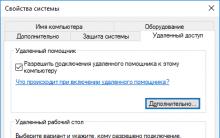




Windows Sistem Deneyimi Dizini ne anlama geliyor?
Bir dizüstü bilgisayardan İnternet yönlendiricisi: mhotspot programı ve yalnızca Mhotspot İnternet'i dağıtmaz
OS X Mavericks'i boş bir sabit sürücüye yükleme HDD'yi değiştirdikten sonra Mac OS'u yükleme
İşletmeler ve Bloglar için En İyi Minimalist WordPress Temaları
Veritabanı yöneticisi Veritabanı yöneticisi eğitimi